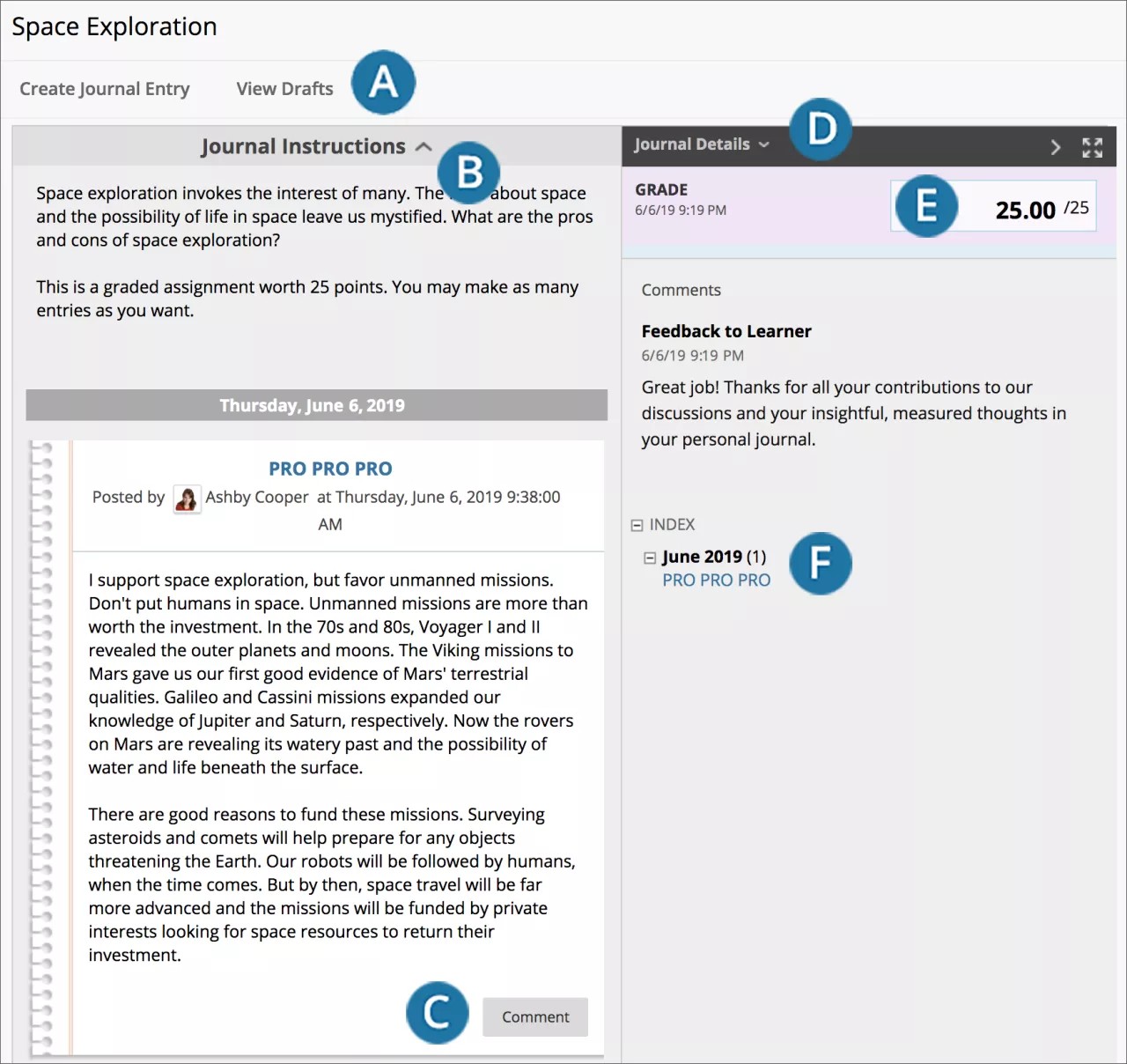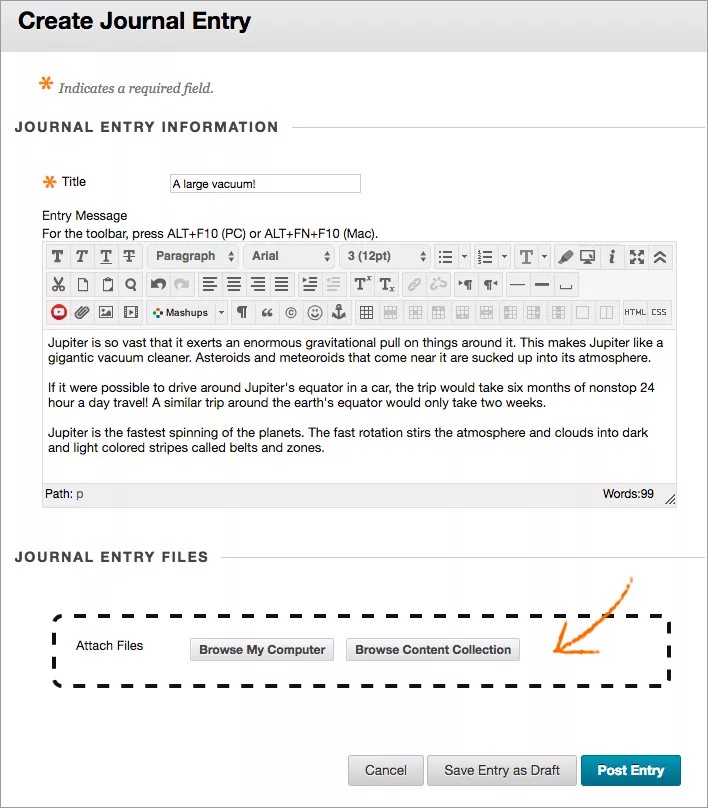Med dagbokverktøyet får du et personlig område hvor du kan kommunisere privat med underviseren. Du kan også bruke dagbøker som et verktøy for å legge ut egne tanker, ideer og meninger om emnet, samt diskutere eller analysere emnerelatert materiell. Du kan for eksempel beskrive problemer du har opplevd, og hvordan du løste dem. Underviseren kan begrense fokuset og liste emnene for diskusjoner.
Underviseren kan også velge å gjøre dagbokoppføringer offentlige, og i så fall ser alle emnemedlemmer alle oppføringer. Du kan lese hva andre studenter har skrevet, og jobbe videre med disse ideene.
Når det brukes i gruppeområdet, kan gruppemedlemmene se og kommentere på hverandres oppføringer i en gruppedagbok. Gruppen kan kommunisere med læreren som en gruppe, og alle medlemmene kan dra nytte av kommentarene.
Læreren kan vurdere gruppedagbøker og gi vurderingen til alle medlemmene i emnegruppen. Dagbokinnlegg kan også brukes spesifikt for kommunikasjon. I begge tilfeller kan du legge inn flere oppføringer per dagbokemne.
Hvor finner jeg dagbøker?
Du finner dagbøker i emnemenyen eller på Verktøy-siden. På siden for dagbokinnlegg velger du navnet på dagbokemnet du vil åpne. Dagbokemnene vises i alfabetisk rekkefølge.
Dagbokens temaside
Dagbokens temaside er delt inn i to hoveddeler: innholdsrammen og sidepanelet.
- Opprett et dagbokinnlegg og Vis utkast: Du kan opprette så mange dagbokinnlegg du vil. Du har også tilgang til eventuelle innlegg du har lagret som utkast.
- Dagbokinstruksjoner: Utvid delen for å se instruksjoner for dagbøker samt eventuelle mål underviseren kan ha lagt til. Dagbokinnleggene dine vises under instruksjonene i innholdsrammen.
- Kommentar: Legg til synspunktene dine.
- Dagbokdetaljer: I sidepanelet kan du utvide delen for å se informasjon om dagboken.
- Vurdering: Denne deles vises hvis læreren din har aktivert vurdering for dagboken. Du kan se om dagbokinnleggene dine er vurdert.
- Indeks: Se navnene på merkede innlegg for uken eller måneden, avhengig av innstillingene læreren når dagboken opprettes. Titlene på de nyeste innleggene vises først.
Opprett et dagbokinnlegg
Det er bare læreren som kan opprette dagbøker. Når dagboken er opprettet, kan du opprette dagbokinnlegg.
- På siden for dagbokinnlegg velger du en dagboktittel.
- På dagbokens temaside kan du velge Opprett dagbokoppføring.
- Skriv inn et navn og et innlegg.
- Velg Bla gjennom min datamaskin for å laste opp en fil fra datamaskinen du bruker. Du kan også legge ved filer fra repositoriet: Emnefiler eller Mitt innhold.
–ELLER–
Dra filer fra datamaskinen til «hotspot-området» i Legg ved filer-området. Hvis nettleseren din tillater det, kan du også dra en mappe med filer. Filene lastes opp enkeltvis. Hvis ikke nettleseren tillater at du sender inn oppgaven din etter at du har lastet opp en mappe, kan du velge Ikke legg ved i mapperaden for å fjerne den. Du kan dra filene enkeltvis og sende inn på nytt.
Du kan ikke dra filer for å laste dem opp hvis institusjonen din bruker en eldre versjon av Blackboard Learn.
Du kan bruke filnavnet eller gi filen et annet navn.
- Select Post Entry to submit the journal entry or select Save Entry as Draft to add the entry later.
Video: Create a Journal Entry
Watch a video about creating a journal entry
The following narrated video provides a visual and auditory representation of some of the information included on this page. For a detailed description of what is portrayed in the video, open the video on YouTube, navigate to More actions, and select Open transcript.
Video: Create a journal entry shows you how to create a journal entry.
Se dagbokutkast
Hvis du har lagret et dagbokinnlegg for å redigere det senere, velger du Vis utkast på dagbokens temaside. Velg tittelen på innlegget for å redigere det og legge det ut.
Kommenter på et dagbokinnlegg
Hvis læreren tillater det, kan du legge til kommentarer på dagbokinnlegg. Du kan svare på kommentarer fra underviseren for å fortsette samtalen.
Du kan ikke kommentere på andre brukeres dagbokinnlegg – selv om dagboken er gjort offentlig. Brukere kan bare kommentere på andre brukeres innlegg når de er medlemmer i en gruppe. Med gruppedagbøker kan alle medlemmene og underviseren kommentere på individuelle innlegg.
Rediger eller slett et dagbokinnlegg
Underviseren din avgjør om du kan redigere eller slette dagbokinnleggene dine. På dagbokens temaside åpner du menyen for innlegget og velger Rediger eller Slett. Du kan ikke angre slettinger.
Se dagbokvurderinger
Når læreren har vurdert dagbokinnleggene dine, kan du se vurderingene på to steder. Vurderingsinformasjonen vises i Vurdering-delen på dagbokens temaside og i Mine resultater. Du kan også se tilbakemeldinger fra læreren og datoen da vurderingen ble gitt. Du kan finne ut mer ved å gå til Vurderinger.
Vurderingsmatriser
Hvis læreren har knyttet en vurderingsmatrise til dagboken og gjort den tilgjengelig, velger du Vis vurderingsmatrise for å se vurderingskriteriene.
Feilsøking
- Hvis læreren slettet dagboken mens du holdt på med å publisere innhold, slettes dagboken og alle kommentarene.
- Hvis læreren gjør en dagbok utilgjengelig mens du holder på med å publisere noe, er dagboken bare synlig for læreren.
- Hvis læreren endrer innstillingen Tillat brukerne å redigere og slette oppføringer, blir innleggene værende, men du kan ikke redigere dem.
- Hvis læreren endrer innstillingen Tillat brukerne å slette kommentarer, blir innleggene værende, men du kan ikke redigere dem.